Բարև Ավելի լավ է մեկ անգամ տեսնել, քան հարյուր անգամ լսել
Ահա թե ինչ է գնում ժողովրդական ասացվածքը, և, հավանաբար, այդպես էլ կա: Երբևէ փորձե՞լ եք բացատրել մի մարդու, թե ինչպես կատարել որոշակի գործողություններ ԱՀ-ում ՝ առանց վիդեո (կամ նկարներ) օգտագործելու: Եթե պարզապես «մատների» վրա բացատրեք, թե ինչ և որտեղ կտտացնել, 100 հոգուց 1-ը ձեզ կհասկանա:
Դա բոլորովին այլ հարց է, երբ դուք կարող եք գրել, թե ինչ է կատարվում ձեր էկրանին և ցույց տալ այն ուրիշներին, սա այն է, թե ինչպես կարող եք բացատրել, թե ինչ և ինչպես սեղմել, ինչպես նաև պարծենալ ձեր աշխատանքի կամ խաղի հմտությունների վերաբերյալ:
Այս հոդվածում ես ուզում եմ կենտրոնանալ լավագույն (իմ կարծիքով) ծրագրերի վրա ՝ էկրանից ձայնը ձայնագրելու միջոցով: Այսպիսով ...
Բովանդակություն
- iSpring անվճար խցիկ
- Faststone- ի գրավում
- Ashampoo արտահերթ
- UVScreenCamera
- Fraps
- Camstudio
- Camtasia ստուդիա
- Ազատ էկրանի տեսագրիչ
- Էկրանի ընդհանուր ձայնագրիչ
- Hypercam
- Բանդիկամ
- Բոնուս ՝ oCam Էկրանի ձայնագրիչ
- Աղյուսակ. Ծրագրի համեմատություն
ISpring անվճար խցիկ
Վեբ կայք ՝ ispring.ru/ispring-free-cam

Չնայած այն հանգամանքին, որ այս ծրագիրը հայտնվեց ոչ այնքան վաղուց (համեմատաբար), այն անմիջապես զարմացրեց (լավ կողմում :)) իր մի քանի չիպերով: Հիմնական բանը, թերեւս, այն է, որ այն անալոգների շարքում ամենապարզ գործիքներից մեկն է `համակարգչային էկրանին տեղի ունեցող ամեն ինչի մասին տեսանյութը տեսագրելու համար (լավ, կամ դրա առանձին մասը): Այն, ինչ ձեզ ամենից շատ հաճույք է պատճառում այն է, որ այն անվճար է, և ֆայլում ներդիրներ չկան (այսինքն ՝ չկա մի դյուրանցում, որի որ ծրագիրն է պատրաստում այս տեսանյութը և այլ «աղբ»: Երբեմն նման բաները տևում են կեսը) էկրանը դիտելիս):
Հիմնական առավելությունները.
- Ձայնագրումը սկսելու համար հարկավոր է. Ընտրել տարածք և սեղմել մեկ կարմիր կոճակ (ներքևում գտնվող սքրինշոթ): Ձայնագրումը դադարեցնելու համար - 1 Esc կոճակ;
- խոսափողից և բարձրախոսներից ձայնը ձայնագրելու ունակություն (ականջակալներ, ընդհանուր առմամբ, համակարգային հնչյուններ);
- կուրսորի շարժը և դրա կտտոցները գրավելու ունակությունը.
- ձայնագրման տարածքը ընտրելու ունակություն (ամբողջ էկրանով ռեժիմից մինչև փոքր պատուհան);
- խաղերից ձայնագրելու ունակություն (չնայած դա չի նշվում ծրագրաշարի նկարագրության մեջ, բայց ես ինքս միացրեցի ամբողջ էկրանով ռեժիմը և սկսեցի խաղը. ամեն ինչ ֆիքսված էր հիանալի);
- պատկերում ներդիրներ չկան;
- Ռուսալեզու աջակցություն;
- Ծրագիրն աշխատում է Windows- ի բոլոր տարբերակներում ՝ 7, 8, 10 (32/64 բիթ):
Ստորև ներկայացված սքրինշոթը ցույց է տալիս, թե ինչպես է ձայնագրման պատուհանը:

Ամեն ինչ շատ պարզ և պարզ է. Ձայնագրումը սկսելու համար պարզապես սեղմեք կարմիր կլոր կոճակը, և երբ որոշեք, որ ձայնագրությունն ավարտելու ժամանակն է, սեղմեք Esc կոճակը: Արդյունքում ստացված տեսանյութը կպահվի խմբագրում, որից կարող եք անմիջապես ֆայլը պահել WMV ձևաչափով: Հարմար և արագ, խորհուրդ եմ տալիս ծանոթանալ:
Faststone- ի գրավում
Կայք ՝ faststone.org

Շատ, շատ հետաքրքիր ծրագիր ՝ համակարգչային էկրանից նկարներ և տեսանյութեր ստեղծելու համար: Չնայած իր փոքր չափսերին, ծրագրաշարը բավականին նշանակալի առավելություններ ունի.
- ձայնագրման ժամանակ ստացվում է բարձրորակ ֆայլի շատ փոքր չափ (լռելյայն այն սեղմում է WMV ձևաչափին);
- պատկերում չկան արտասովոր մակագրություններ և այլ աղբեր, պատկերն անթափանց է, կուրսորը կարևորվում է.
- աջակցում է 1440p ձևաչափին;
- աջակցում է ձայնագրմանը միկրոֆոնից, Windows- ում ձայնից կամ երկու աղբյուրներից միաժամանակ ձայնագրելով.
- հեշտ է սկսել ձայնագրման գործընթացը, ծրագիրը ձեզ չի «տանջում» `որոշակի պարամետրերի, նախազգուշացումների և այլնի վերաբերյալ հաղորդագրությունների լեռան վրա.
- կոշտ սկավառակի վրա շատ քիչ տեղ է գրավում, բացի այդ, կա շարժական տարբերակ;
- աջակցում է Windows- ի բոլոր նոր տարբերակները. XP, 7, 8, 10:
Իմ խոնարհ կարծիքով `սա լավագույն ծրագրաշարերից մեկն է. Կոմպակտ, չի բեռնվում ԱՀ, պատկերի որակը, ձայնը նույնպես: Էլ ինչի՞ն ես պետք:

Սկսելով էկրանից ձայնագրման սկիզբը (ամեն ինչ պարզ է և պարզ):
Ashampoo արտահերթ
Վեբ կայք ՝ ashampoo.com/am/rub/pin/1224/multimedia-software/snap-8
Ashampoo - ընկերությունը հայտնի է իր ծրագրակազմով, որի հիմնական առանձնահատկությունն այն է, որ նրա ուշադրության կենտրոնում է սկսնակ օգտագործողը: Ի. Ashampoo- ի ծրագրերի հետ գործ ունենալը բավականին պարզ է և հեշտ: Ashampoo Snap- ը այս կանոնից բացառություն չէ:

Snap - հիմնական ծրագրի պատուհանը
Հիմնական առանձնահատկությունները.
- մի քանի սքրինշոթից կոլաժներ ստեղծելու ունակություն;
- նկարահանել տեսանյութը ձայնի հետ և առանց ձայնի;
- աշխատասեղանի բոլոր տեսանելի պատուհանների ակնթարթային գրավում;
- Windows 7, 8, 10-ի աջակցություն, նոր ինտերֆեյս գրավել;
- տարբեր դիմումներից գույներ գրավելու համար գունավոր ընտրիչ օգտագործելու ունակությունը.
- 32-բիթանոց թափանցիկ թափանցիկ պատկերների ամբողջական աջակցություն (RGBA);
- ժամանակաչափի վրա գրավելու ունակություն;
- Ավտոմատ կերպով ավելացնել ջրանիշներ:
Ընդհանուր առմամբ, այս ծրագրում (բացի հիմնական խնդիրներից, որի շրջանակներում այն ավելացրել եմ այս հոդվածին) կան տասնյակ շատ հետաքրքիր հնարավորություններ, որոնք կօգնեն ոչ միայն ձայնագրում կատարել, այլև այն հասցնել բարձրորակ տեսանյութի, որը ամոթ չէ այլ օգտվողներին ցուցադրելու համար:
UVScreenCamera
Կայք ՝ uvsoftium.ru
Գերազանց ծրագրային ապահովում ՝ համակարգչային էկրանից ցուցադրական ուսուցման տեսանյութեր և շնորհանդեսներ ստեղծելու համար: Թույլ է տալիս արտահանել տեսանյութը բազմաթիվ ձևաչափերով ՝ SWF, AVI, UVF, EXE, FLV (ներառյալ ձայնով GIF անիմացիաները):

UVScreen խցիկ:
Այն կարող է արձանագրել այն ամենը, ինչ տեղի է ունենում էկրանին, ներառյալ մկնիկի կուրսորը շարժումները, մկնիկի կտտոցները և ստեղները: Եթե ֆիլմը պահում եք UVF ձևաչափով (ծրագրի համար «հայրենի») և EXE, ստանում եք շատ կոմպակտ չափ (օրինակ, 324 րոպեանոց կինոնկարը 1024x768x32 բանաձևով տևում է 294 Kb):
Թերությունների շարքում. Երբեմն ձայնը կարող է ամրագրված չլինել, հատկապես ծրագրի անվճար տարբերակում: Ըստ երևույթին, գործիքը լավ չի ճանաչում արտաքին ձայնային քարտերը (դա ներքինի հետ չի լինում):
Հարկ է նշել, որ ինտերնետում շատ վիդեո ֆայլեր * .exe ձևաչափով կարող են պարունակել վիրուսներ: Ահա թե ինչու դուք պետք է շատ ուշադիր ներբեռնեք և հատկապես բացեք նման ֆայլերը:
Սա չի վերաբերում «UVScreenCamera» ծրագրում նման ֆայլերի ստեղծմանը, քանի որ դուք ինքներդ ստեղծեք «մաքուր» ֆայլ, որը կարող եք կիսել մեկ այլ օգտվողի հետ:
Սա շատ հարմար է. Դուք կարող եք գործարկել նման մեդիա ֆայլ նույնիսկ առանց տեղադրված ծրագրաշարի, քանի որ ձեր սեփական նվագարկիչն արդեն «ներկառուցված է» արդյունքում ստացված ֆայլում:
Fraps
Վեբ կայք ՝ fraps.com/download.php
Տեսանյութերը ձայնագրելու և խաղերից սքրինշոթեր ստեղծելու լավագույն ծրագիրը (շեշտում եմ, որ այն խաղերից է, որ դուք պարզապես չեք կարող այն հեռացնել աշխատասեղանից):
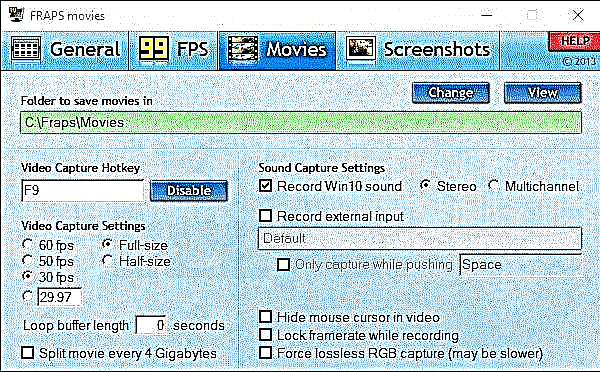
Fraps - ձայնագրման պարամետրեր:
Դրա հիմնական առավելությունները.
- ներսից կառուցված է իր սեփական կոդեկը, որը թույլ է տալիս գրանցել խաղից տեսանյութեր նույնիսկ թույլ ԱՀ-ի վրա (չնայած ֆայլի չափը մեծ է, բայց այն չի դանդաղեցնում կամ սառեցնում);
- ձայնը ձայնագրելու ունակություն (տե՛ս «Sound Capture Settings» - ի ներքևում գտնվող սքրինշոթը);
- Շրջանակների քանակը ընտրելու հնարավորությունը.
- ձայնագրեք տեսանյութերը և սքրինշոթները, սեղմելով տաք ստեղները;
- ձայնագրելու ժամանակ կուրսորը թաքցնելու ունակությունը.
- անվճար
Ընդհանուր առմամբ, gamer- ի համար - ծրագիրը պարզապես անփոխարինելի է: Միակ թերությունը. Մեծ տեսանյութը ձայնագրելու համար ձեր կոշտ սկավառակի վրա շատ ազատ տեղ է պահանջվում: Բացի այդ, ավելի ուշ, այս տեսանյութը պետք է սեղմվի կամ խմբագրվի, որպեսզի այն «ավելի քշվի» ավելի կոմպակտ չափի մեջ:
Camstudio
Վեբ կայք ՝ camstudio.org
Պարզ և անվճար (բայց միևնույն ժամանակ արդյունավետ) գործիք ՝ համակարգչի էկրանին ֆայլերի մեջ ֆայլերը գրանցելու համար ՝ AVI, MP4 կամ SWF (ֆլեշ): Առավել հաճախ օգտագործվում են դասընթացներ և շնորհանդեսներ ստեղծելիս:
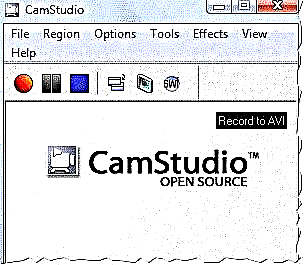
Camstudio
Հիմնական առավելությունները.
- Կոդեկի աջակցություն. Radius Cinepak, Intel IYUV, Microsoft Video 1, Lagarith, H.264, Xvid, MPEG-4, FFDshow;
- Գրավել ոչ միայն ամբողջ էկրանը, այլև դրա առանձին մասը;
- Ծանոթագրման ունակություն;
- Հնարավորություն ձայնագրելու համակարգչի խոսափողից և բարձրախոսներից:
Թերությունները.
- Որոշ հակավիրուսներ ֆայլը կասկածելի են համարում, եթե այն գրանցված է այս ծրագրում.
- Ոչ մի աջակցություն չունի ռուսաց լեզվին (գոնե պաշտոնական):
Կամտասիա Ստուդիա
Վեբ կայք ՝ techsmith.com/camtasia.html
Այս առաջադրանքի ամենահայտնի ծրագրերից մեկը: Այն իրականացնում է տասնյակ տարբեր տարբերակներ և առանձնահատկություններ.
- աջակցություն բազմաթիվ վիդեո ձևաչափերի, արդյունքում ստացված ֆայլը կարող է արտահանվել ՝ AVI, SWF, FLV, MOV, WMV, RM, GIF, CAMV;
- բարձրորակ ներկայացումներ պատրաստելու ունակություն (1440p);
- ցանկացած տեսանյութի հիման վրա դուք կարող եք ձեռք բերել EXE ֆայլ, որի մեջ կկառուցվի նվագարկիչը (օգտակար է այդպիսի ֆայլը բացել համակարգչում, որտեղ այդպիսի կոմունալ չկա);
- կարող է պարտադրել մի շարք էֆեկտներ, կարող են խմբագրել առանձին շրջանակներ:

Camtasia Studio.
Թերությունների շարքում ես առանձնացնում եմ հետևյալը.
- ծրագրաշարը վճարվում է (որոշ վարկածներ պատկերի վերևում տեղադրում են պիտակներ, մինչև գնելու ծրագիր);
- երբեմն դժվար է տեղադրվել `խուսափելու համար անթեք տառերի հայտնվելը (հատկապես բարձրորակ ձևաչափով);
- ելքային ֆայլի օպտիմալ չափը հասնելու համար դուք պետք է «տանջեք» տեսանյութի սեղմման պարամետրերին:
Եթե վերցնում եք այն որպես ամբողջություն, ապա ծրագիրը ամենևին էլ վատ չէ և զուր չէ, որ այն առաջատար է իր շուկայի հատվածում: Չնայած այն բանին, որ ես դա քննադատեցի և իրականում չեմ սատարում (տեսանյութի հետ կապված իմ հազվագյուտ աշխատանքի պատճառով), ես հաստատ խորհուրդ եմ տալիս, որ ծանոթանաք դրան, հատկապես նրանց համար, ովքեր ցանկանում են պրոֆեսիոնալ կերպով ստեղծել տեսահոլովակ (շնորհանդեսներ, podcasts, դասընթացներ և այլն):
Ազատ էկրանի տեսագրիչ
Կայք ՝ dvdvideosoft.com/products/dvd/Free-Screen-Video-Recorder.htm
Մի գործիք, որը պատրաստված է մինիմալիզմի ոճով: Միևնույն ժամանակ, այն բավականաչափ հզոր ծրագիր է ՝ էկրանը (այն ամենը, ինչ տեղի է ունենում դրա վրա) AVI ձևաչափով գրավելու համար, իսկ պատկերները ՝ ձևաչափերով ՝ BMP, JPEG, GIF, TGA կամ PNG:
Հիմնական առավելություններից մեկն այն է, որ ծրագիրը անվճար է (մինչդեռ մյուս նման գործիքները shareware են և որոշակի ժամանակահատվածից հետո կպահանջեն գնումներ կատարել):
Free Screen Video Recorder - ծրագրի պատուհանը (այստեղ ավելորդ բան չկա):
Թերություններից ես առանձնացնում եմ մեկ բան. Խաղի մեջ տեսանյութը ձայնագրելու ժամանակ, ամենայն հավանականությամբ, չեք տեսնի, պարզապես սև էկրան կլինի (չնայած ձայնով): Խաղերը գրավելու համար ավելի լավ է ընտրել Fraps- ը (հոդվածում տե՛ս դրա մասին մի փոքր ավելի բարձր):
Էկրանի ընդհանուր ձայնագրիչ
Վատ գործիք չէ էկրանից պատկերներ ձայնագրելու համար (կամ դրա առանձին մասը): Թույլ է տալիս պահպանել ֆայլը ձևաչափերով ՝ AVI, WMV, SWF, FLV, աջակցում ձայնագրման աուդիո (միկրոֆոն + խոսնակներ), մկնիկի կուրսորի շարժումներ:

Ընդհանուր էկրանագրիչ - ծրագրի պատուհանը:
Կարող եք նաև այն օգտագործել ՝ վեբ-տեսախցիկից տեսանյութեր գրավելու համար ՝ հաղորդակցվելով ծրագրերի միջոցով ՝ MSN Messenger, AIM, ICQ, Yahoo Messenger, հեռուստացույցներ կամ վիդեո հոսք, ինչպես նաև սքրինշոթեր ստեղծելու, դասընթացների շնորհանդեսներ ստեղծելու և այլն:
Թերությունների շարքում `հաճախ արտաքին ձայնային քարտերում ձայնը ձայնագրելու խնդիր կա:
Մշակողի պաշտոնական կայքը անհասանելի է, Total Screen Recorder նախագիծը սառեցված է: Ծրագիրը մատչելի է այլ կայքերում ներբեռնելու համար, բայց ֆայլերի պարունակությունը պետք է ուշադիր ստուգվի, որպեսզի վիրուսը չբռնի:
Hypercam
Վեբ կայք ՝ çaresigmm.com/am/products/hypercam
HyperCam - ծրագրի պատուհան:
Լավ գործիք ՝ համակարգչից ֆայլեր վիդեո և աուդիո ձայնագրելու համար ՝ AVI, WMV / ASF: Կարող եք նաև գրավել ամբողջ էկրանի կամ որոշակի ընտրված տարածքի գործողությունները:
Արդյունքում ստացված ֆայլերը հեշտությամբ խմբագրվում են ներկառուցված խմբագրչի կողմից: Խմբագրվելուց հետո տեսանյութերը կարող են վերբեռնվել Youtube- ում (կամ վիդեո փոխանակման այլ հանրաճանաչ ռեսուրսներ):
Ի դեպ, ծրագիրը կարող է տեղադրվել USB փայտիկի վրա, և այն օգտագործվել է տարբեր ԱՀ-ում: Օրինակ ՝ նրանք եկել էին ընկերոջը տեսակցելու, USB ֆլեշ սկավառակ մտցրեցին իր ԱՀ-ում և արձանագրեցին նրա գործողությունները իր էկրանից: Mega- հարմար:

Ընտրանքներ HyperCam (դրանցից բավականին շատ են):
Բանդիկամ
Վեբ կայք ՝ bandicam.com/en
Այս ծրագիրը վաղուց սիրված է օգտվողների շրջանում, որի վրա չի ազդում նույնիսկ ծայրահեղ կրճատված անվճար տարբերակը:
Bandicam ինտերֆեյսը չի կարելի անվանել պարզ, բայց մտածված է այնպես, որ կառավարման վահանակը շատ տեղեկատվական լինի, և բոլոր հիմնական պարամետրերը մոտ են:

Որպես «Բանդիկամի» հիմնական առավելությունները պետք է նշել.
- ամբողջ ինտերֆեյսի ամբողջական տեղայնացումը.
- իրավասու ընտրացանկի բաժինների և պարամետրերի գտնվելու վայրը, որոնք կարող են պարզել նույնիսկ նորաստեղծ օգտվողը.
- հարմարեցված պարամետրերի առատություն, ինչը թույլ է տալիս առավելագույնի հասցնել ինտերֆեյսի անհատականացումը ձեր սեփական կարիքների համար, ներառյալ ավելացնել ձեր սեփական պատկերանշանը.
- աջակցություն ժամանակակից և ամենատարածված ձևաչափերի մեծամասնությանը.
- երկու աղբյուրներից միաժամանակյա ձայնագրում (օրինակ ՝ գլխավոր էկրանը գրավելը + տեսախցիկի ձայնագրումը);
- նախադիտման գործառույթի առկայություն.
- ձայնագրումը FullHD ձևաչափով;
- գրառումներ և գրառումներ ուղղակիորեն իրական ժամանակում և շատ ավելին ստեղծելու ունակություն:
Անվճար տարբերակը ունի որոշ սահմանափակումներ.
- միայն 10 րոպե ձայնագրելու ունակություն.
- Մշակողի գովազդը ստեղծված տեսանյութում:
Իհարկե, ծրագիրը նախատեսված է օգտագործողների որոշակի կատեգորիայի համար, որոնց համար ձայնագրվում է իրենց աշխատանքը կամ խաղի ընթացքը, պահանջվում է ոչ միայն զվարճանքի, այլև որպես վաստակելու միջոց:
Հետևաբար, մեկ համակարգչի համար լիարժեք արտոնագիրը պետք է վճարի 2,400 ռուբլի:
Բոնուս ՝ oCam Էկրանի ձայնագրիչ
Վեբ կայք ՝ ohsoft.net/am/product_ocam.php
Ես գտա այս հետաքրքիր օգտակար ծրագիրը: Պետք է ասեմ, որ բավականաչափ հարմար է (բացի անվճար) `համակարգչի էկրանին օգտագործողի գործողությունները ձայնագրելու համար: Մկնիկի կոճակի ընդամենը մեկ կտտոցով կարող եք սկսել ձայնագրվել էկրանից (կամ դրա ցանկացած մասից):
Նաև պետք է նշել, որ կոմունալ ծառայությունն ունի պատրաստի շրջանակներ `շատ փոքրից մինչև ամբողջ էկրանին չափսերով: Desiredանկության դեպքում շրջանակը կարող է «ձգվել» ցանկացած չափի, որը հարմար է ձեզ համար:
Բացի էկրանի վիդեո նկարահանումից, ծրագիրը ունի պատկերներ ստեղծելու գործառույթ:

oCam ...
Աղյուսակ. Ծրագրի համեմատություն
Ֆունկցիոնալ | Ծրագրեր | ||||||||||
| Բանդիկամ | iSpring անվճար խցիկ | Faststone- ի գրավում | Ashampoo արտահերթ | UVScreenCamera | Fraps | Camstudio | Camtasia ստուդիա | Ազատ էկրանի տեսագրիչ | Hypercam | oCam Էկրանի ձայնագրիչ | |
| Արժեք / լիցենզիա | 2400r / փորձություն | Անվճար | Անվճար | 1155r / դատավարություն | 990r / դատավարություն | Անվճար | Անվճար | 249 $ / դատավարություն | Անվճար | Անվճար | 39 $ / դատավարություն |
| Տեղայնացում | Լրիվ | Լրիվ | Ոչ | Լրիվ | Լրիվ | Կամընտիր | ոչ | Կամընտիր | ոչ | ոչ | Կամընտիր |
| Ձայնագրման գործառույթ | |||||||||||
| Էկրանի գրավում | այո | այո | այո | այո | այո | այո | այո | այո | այո | այո | այո |
| Խաղի ռեժիմ | այո | այո | ոչ | այո | այո | այո | ոչ | այո | ոչ | ոչ | այո |
| Գրառեք առցանց աղբյուրից | այո | այո | այո | այո | այո | այո | այո | այո | այո | այո | այո |
| Սլաքի շարժման ձայնագրում | այո | այո | այո | այո | այո | այո | այո | այո | այո | այո | այո |
| Տեսախցիկի գրավում | այո | այո | ոչ | այո | այո | այո | ոչ | այո | ոչ | ոչ | այո |
| Պլանավորված ձայնագրում | այո | այո | ոչ | այո | այո | ոչ | ոչ | այո | ոչ | ոչ | ոչ |
| Ձայնի գրավում | այո | այո | այո | այո | այո | այո | այո | այո | այո | այո | այո |
Սա եզրափակում է հոդվածը, հուսով եմ, որ առաջարկվող ծրագրերի ցանկում կգտնեք մեկը, որը կարող է լուծել իրեն տրված առաջադրանքները :): Ես մեծապես կգնահատեի հոդվածի թեմայի վերաբերյալ լրացումները:
Լավագույնը:











